最简单好用硬盘安装xp系统图解教程
- 分类:win8 发布时间: 2016年11月13日 17:00:08
硬盘安装xp系统是目前为止最简单最接地气的一种安装方式了,xp系统使用硬盘安装是不需要用到光盘啊,U盘啊等辅助工具或是bios设置硬盘启动的,我们就能轻而易举的直接在硬盘安装xp系统了。如果你也想要硬盘装xp系统的话,跟着小编下面提供的步骤一起动起来,光是看是没有用的哦!
系统安装前准备资料:
1、先下载一个ghostxpsp3操作系统。
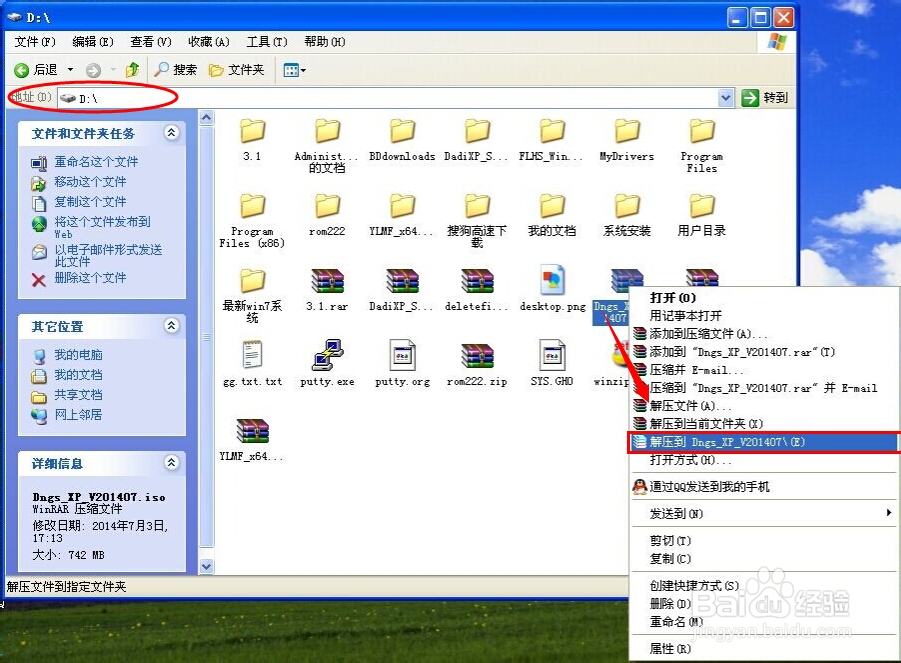
最简单好用硬盘安装xp系统图解教程图1
2、下载好后文件为ISO文件,所以我们要先把它全部解压出来(最好下载在D盘或E盘根目录下)
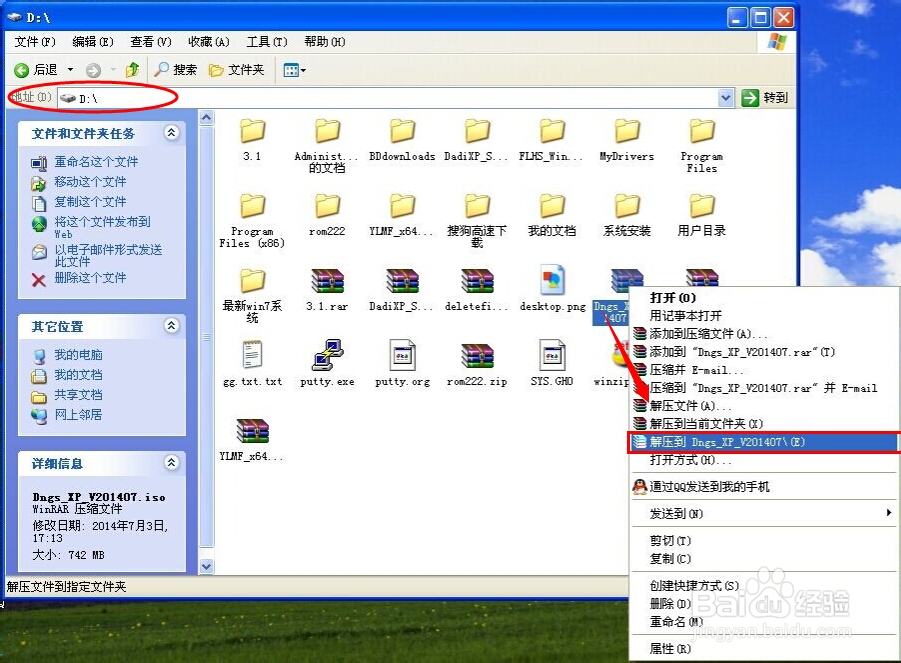
最简单好用硬盘安装xp系统图解教程图2
硬盘装xp系统步骤:
1、解压之后得到如图的文件,然后运行“硬盘安装”(豆豆系统的技术员人很好,在这ghostxpsp3电脑公司系统里面还放了两个硬盘安装工具^_^,两个都可以使用)
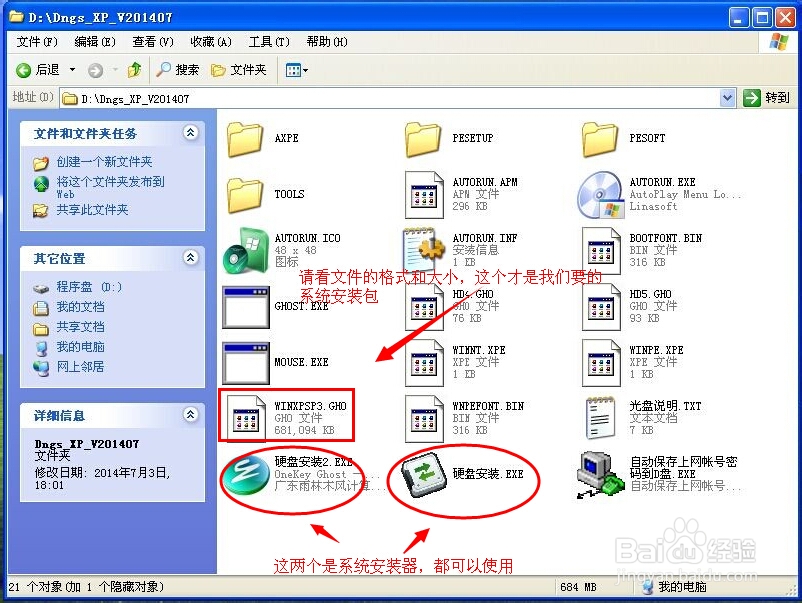
最简单好用硬盘安装xp系统图解教程图3
2、运行“硬盘安装”就会出现下面的界面,一般就是默认就可以了,然后点“执行/确定”
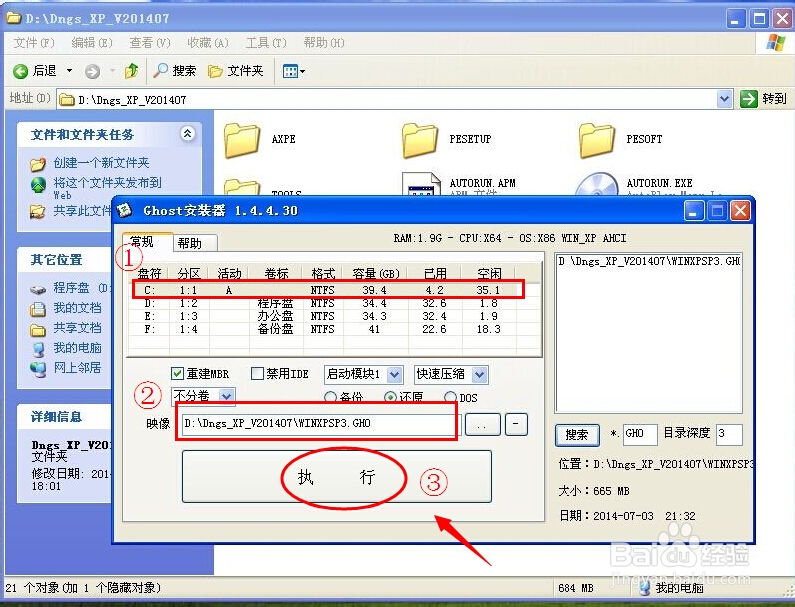
最简单好用硬盘安装xp系统图解教程图4
3、按上面的操作后就会出现以下的界面,当然我们要点“是”(有些电脑是不会出现这个提示就会自动关重新启动,这是正常现象)

最简单好用硬盘安装xp系统图解教程图5
4、按操作点“是”以后,马上会自动重启计算机,等重启以后WindowsXp基本算是安装完成了,后面我们就不用管了。因为我们的系统都是全自动安装。不用我们任何操作!(有些电脑是不会出现这个提示就会自动关重新启动,这是正常现象)
系统会重启,进入如下画面,不用管它。为方便大家可以把安装截图给大家看一下!

最简单好用硬盘安装xp系统图解教程图6
几秒后进入安装系统状态。。。

最简单好用硬盘安装xp系统图解教程图7
百分百后电脑会重启,系统重装完成,出现熟悉的画面后。。。

最简单好用硬盘安装xp系统图解教程图8
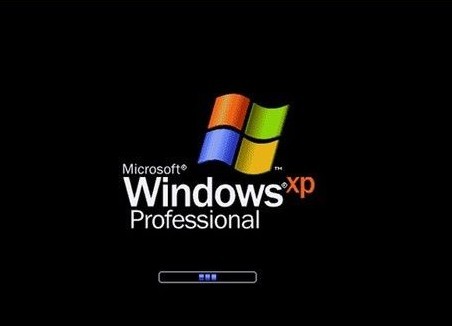
最简单好用硬盘安装xp系统图解教程图9
如上所述,就是相关最简单好用硬盘安装xp系统图解教程的全部内容了,相信你去对比一下光盘安装xp系统与U盘安装xp系统的话,你会发现xp系统使用硬盘安装的好处了,硬盘装xp系统在最大的程度上为广大的用户提供最好用的安装方式,从而解决系统重装的困难!
猜您喜欢
- ctrl键失灵,详细教您ctrl键失灵该怎么..2018/07/12
- gpt分区转mbr分区制作步骤2017/09/28
- 系统之家系统安装win7图文教程..2017/03/30
- windows764位系统破解方法2016/12/11
- appcrash,详细教您运行程序出现appcra..2018/06/14
- windows7系统启动项设置图文教程..2016/12/27
相关推荐
- 笔记本键盘坏了怎么办,详细教您笔记本.. 2018-06-29
- win8激活,详细教您win8激活方法.. 2018-10-18
- 笔记本换显卡,详细教您笔记本能不能换.. 2018-06-02
- 手把手教你如何进入bios设置.. 2016-12-02
- 解答电脑怎么设置定时关机.. 2019-01-16
- 教你如何设置win7文件夹最高权限.. 2013-04-08



